Ada banyak orang membuat folder di komputer untuk menyimpan arsip foto secara khusus.Foto-foto ini memiliki arti yang berbeda bagi mereka, seperti foto rekaman kehidupan sehari-hari, atau foto anggota keluarga, teman-teman, atau teman sekelas.
Foto-foto ini sangat berarti, tetapi tiba-tiba suatu hari Anda menemukan bahwa foto-foto ini telah hilang, atau tidak sengaja terhapus, dan Anda tidak dapat menemukannya lagi,jika hal ini terjadi padamu, apa yang harus Anda lakukan untuk mengmebalikan fotonya?

Ada banyak alasan yang bisa menyebabkan masalah ini, seperti kegagalan komputer, membiarkan laptop windows 10 Anda hilangnya foto-foto ini, dan mungkin terkadang kami tidak sengaja menghapus foto-foto ini sebagai sampah ketika kami membersihkan sampah komputer. Sebenarnya ada banyak solusi untuk masalah ini. Tapi, jangan khawatir, artikel ini akan menjelaskan kepada Anda beberapa cara untuk mengembalikan file yang terhapus permanen di laptop windows 10 Anda.
Bagian 1: Memeriksa Recycle Bin
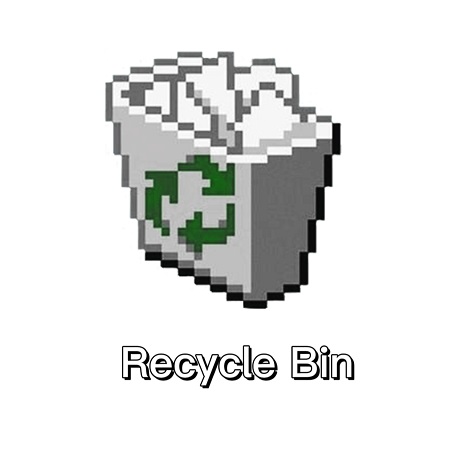
Ini yang paling mudah, tapi premisnya adalah foto yang Anda hapus masih ada di recycle bin dan belum terhapus di recycle bin.
Recycle bin menyimpan file, folder, gambar, shortcut, halaman web, dll. yang terhapus dan hal-hal ini akan tetap berada di recycle bin sampai Anda mengosongkan recycle bin. Terkadang banyak file kami yang salah terhapus dapat ditemukan di dalamnya, jadi Anda Anda juga dapat mencoba melihat apakah foto-foto tersebut masih berada di tempat sampah.
Bagian 2: Fungsi Pengambilan Folder Versi Lama
Ketika foto Anda dihapus, Anda dapat mencoba mengikuti langkah-langkah di bawah ini.
Langkah 1:Nyalakan komputer pilih tombol start lalu pilih komputer
Langkah 2:Temukan folder yang berisi foto, Anda dapat mencari nama folder di kotak pencarian untuk menemukannya lebih cepat, klik kanan padanya dan pilih pulihkan versi sebelumnya
Langkah 3: Anda akan melihat daftar versi folder yang tersedia sebelumnya yang berisi file yang disimpan dalam cadangan
Catatan
Untuk memulihkan versi gambar sebelumnya yang terdapat di Perpustakaan Gambar tetapi disimpan di folder Gambar Saya, klik kanan folder Gambar Saya dan pilih Pulihkan Versi Sebelumnya.
Bagian 3: Menggunakan D-Back
Kadang-kadang menggunakan alat pihak ketiga dapat membantu kami mengembalikan foto yang terhapus di laptop. Bahkan jika Anda telah menghapus foto secara permanen di recycle bin.

- D-Back mendukung pemulihan data dari berbagai perangkat seperti Laptop, hard drive, USB flash drive, kartu SD, SSD, dan kamera, serta pemulihan partisi Mac dan Windows.
- Pindai secara mendalam data di perangkat dengan tingkat pemulihan 99%
- D-Back mendukung lebih dari 1000 tipe data, termasuk arsip, video, foto, dan email dari Laptop.
- D-Back memungkinkan pemindaian dan pratinjau file yang hilang secara gratis melalui versi uji coba gratis.
- D-Back Dapat juga memulihkan gambar atau video dll pada iPhone.
- Dapat memindai secara mendalam berbagai software sosial dan memulihkan chat yang hilang atau terhapus.
Metode Operasi Statistik
Langkah 1:Luncurkan D-back pada laptop windows 10 Anda
Pilih jalur pemindaian yang ditentukan di halaman beranda. Misalnya, jika file Anda tidak sengaja terhapus di drive C, Anda dapat memilih untuk memindai file data di drive C .

Langkah 2:Pilih Recycle Bin
Pilih lokasi file dan klik Pindai. dan menunggu dengan sabar.
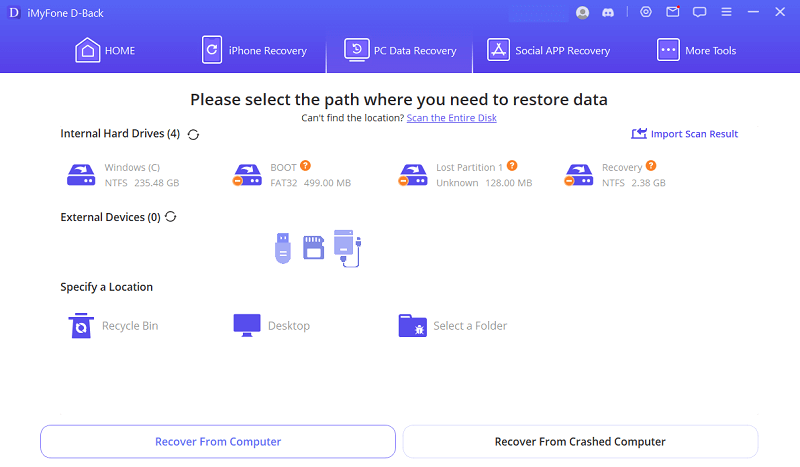
Langkah 3: Partinjau dan pilih foto yang ingin pulihkan
Setelah pemindai selesai, anda dapat pratnjaukan dan pilih foto yang ingin pulihkan.
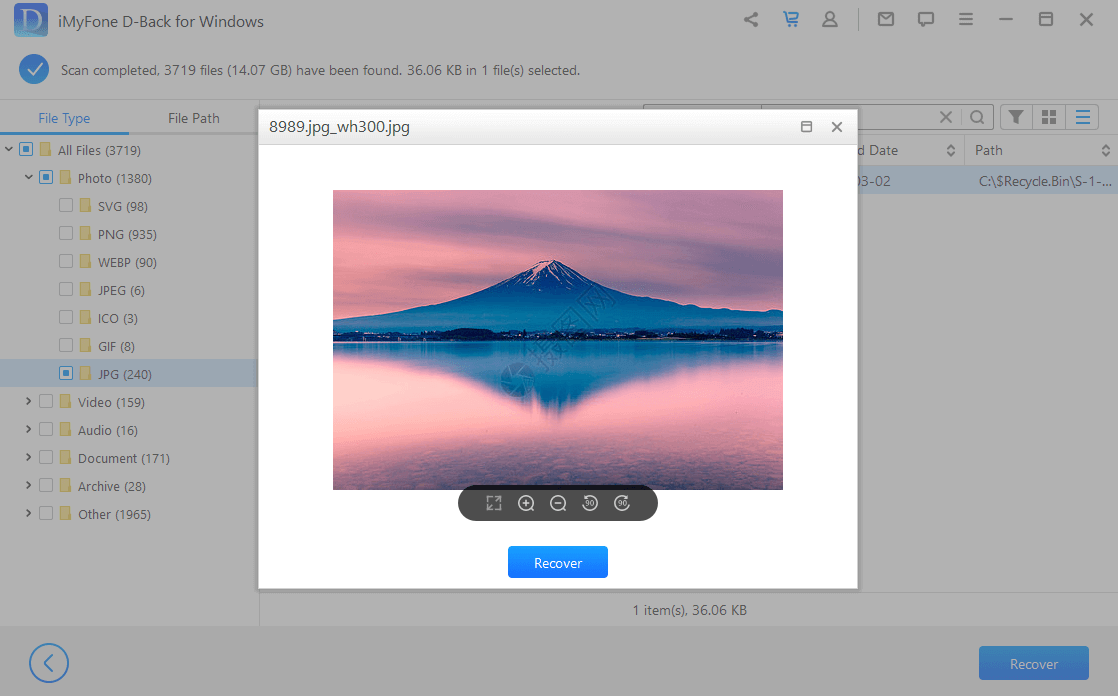
Catatan
- Foto yang terhapus secara permanen di recycle bin harus segera dipulihkan, karena semakin lama waktunya, semakin besar risiko file ditimpa, kemudian semakin kecil kemungkinan untuk diambil kembali, maka jika muncul kondisi kehilangan file ,harus secepat mengembalikannya.
- Alat ini hanya dapat membantu kami mengambil data yang dihapus semaksimal mungkin, tetapi tidak dapat menjamin pengambilan 100% foto yang dihapus. Secara khusus, perlu dicatat bahwa setelah jalur pemulihan tempat sampah ditimpa, data tidak akan dihapus. diambil, jadi dalam Ingat untuk tidak membuat atau memindahkan data lain sebelum menyelesaikan pemulihan, setiap operasi pemindahan data akan sangat mengurangi tingkat keberhasilan pemulihan.
Bagian 4: Memulihkan dari Cadangan
Metode ini cocok untuk komputer dengan Windows 7 ke atas, dan Anda harus mengaktifkan fungsi pencadangan untuk membuat cadangan, jika tidak, fungsi ini tidak akan tersedia.
- Pertama buka pengaturan dan masukkan panel kontrol di kotak pencarian
- Temukan juga System and Security di Control Panel, dan klik System and Security, temukan Backup and Restore, lalu klik Restore Files from Backup
- Pulihkan file saya di opsi pemulihan, dengan melakukan ini, foto yang dihapus dapat diambil
Kesimpulan
Di atas adalah empat cara mengembalikan file yang terhapus permanen di laptop windows 10 yang akan saya perkenalkan hari ini. Diantara keempat cara tersebut menurut saya pribadi yang paling efektif adalah dengan menggunakan software iMyFone D-back. Dibandingkan dengan ketiga cara lainnya, dia tidak Ada begitu banyak batasan dan operasi lebih mudah dan lebih cepat, dan tingkat keberhasilan pemulihan juga lebih tinggi, jadi saya menyarankan semua orang untuk menggunakan perangkat lunak ini untuk memulihkan foto berharga Anda yang hilang di computer

